01- Abra o composto natalino.
02- Clique na layer circulo preto e após em selections > select all > float (o circulo ficara selecionado).
03- Crie nova layer em cima do círculo e nomeie como cutout01.
04- Nova layer em cima e nomeie como cutout02.
Mude o vertical para -40 e o horizontal para -50.
05- Una essas layer com efeito cutout. Não tire a seleção ainda.
06- Clique na layer círculo preto e pinte com gradiente claro.
Mude o vertical para -40 e o horizontal para -50.
05- Una essas layer com efeito cutout. Não tire a seleção ainda.
06- Clique na layer círculo preto e pinte com gradiente claro.
07- Clique na layer raster3 (com um desenho que parece uma meia lua, selections > seklect all > float.
Pinte com uma cor escura (eu pintei com verde bem escuro).
Pinte com uma cor escura (eu pintei com verde bem escuro).
08- Clique na raster 4 onde há uma elipse de cor branca. Feche as layer dos blinkies, para facilitar a visualização selecione e pinte com o gradiente anterior invertido.
09- Aplique inner bevel.
Cole seu tube em cima dessa elipse. Una esses três layers (circulo preto, raster 2 e raster 5) veja como esta o meu print.
Nele indico as layer que devem ser unidas.
Após nomeie como neve 1.
Nele indico as layer que devem ser unidas.
Após nomeie como neve 1.
Duplique mais 7 vezes (renomei para, para neve1, neve 2, neve 3, neve 4..... neve8).
11- Selecione a layer neve 1 e aplique o plugin VDL Adrenaline - efeito Snowflakes, conforme configuração abaixo.
11- Selecione a layer neve 1 e aplique o plugin VDL Adrenaline - efeito Snowflakes, conforme configuração abaixo.
Idem para as demais layer neve, apenas mudando em Random Seed.
layer neve2 - random seed 2
layer neve3 - random seed 4
layer neve4 - random seed 6
layer neve5 - random seed 8
layer neve6 - random seed 10
layer neve7 - random seed 12
layer neve8 - random seed 14
12- Clique na raster 1 (a primeira layer), nosso fundo e pinte com cor escura.
Eu pintei de verde escuro.
13- Selecione a layer neve1, vamos fazer uma borda no circulo.
Abra uma nova layer - selections > modify > select > selection borders 3 px, com bot sides clicado - e o anti_alias ativado.
Pinte com a patern que envio com os trabalhos.
Ela deve ficar em baixo das layer blinkies.
layer neve2 - random seed 2
layer neve3 - random seed 4
layer neve4 - random seed 6
layer neve5 - random seed 8
layer neve6 - random seed 10
layer neve7 - random seed 12
layer neve8 - random seed 14
12- Clique na raster 1 (a primeira layer), nosso fundo e pinte com cor escura.
Eu pintei de verde escuro.
13- Selecione a layer neve1, vamos fazer uma borda no circulo.
Abra uma nova layer - selections > modify > select > selection borders 3 px, com bot sides clicado - e o anti_alias ativado.
Pinte com a patern que envio com os trabalhos.
Ela deve ficar em baixo das layer blinkies.
14- Nova layer. Selections > select all > modify > contraia 30.
Selection > modify > select selection borders (3).
Pinte com a patern verde.
15- Selection > select all, inverta 27, pinte com gradiente claro e aplique o efeito Sandstone, conforme configuração abaixo.
Selection > modify > select selection borders (3).
Pinte com a patern verde.
15- Selection > select all, inverta 27, pinte com gradiente claro e aplique o efeito Sandstone, conforme configuração abaixo.
16- Nova layer, selection > selection all > contraia 7 e pinte com a mesma patern verde.
17- Assine.
18- Leve ao AS. É longo mais nada complicado.
19- Temos 3 tipos de efeitos, com 8 layer cada.
20- Então vamos fecha-los e deixar apenas os primeiros abertos, ou seja (Neve1, blinkie verde 1, e blinkie vermelho 1 abertos) - Leve ao AS.
21- Volte ao PSP, feche os de número 1 e abra os de número 2 e leve ao AS.
Assim sucessivamente até os de numero 8.
22- Opcional: Se quiser coloque as velas e escreva feliz natal, ou faça o seu texto preferido.
17- Assine.
18- Leve ao AS. É longo mais nada complicado.
19- Temos 3 tipos de efeitos, com 8 layer cada.
20- Então vamos fecha-los e deixar apenas os primeiros abertos, ou seja (Neve1, blinkie verde 1, e blinkie vermelho 1 abertos) - Leve ao AS.
21- Volte ao PSP, feche os de número 1 e abra os de número 2 e leve ao AS.
Assim sucessivamente até os de numero 8.
22- Opcional: Se quiser coloque as velas e escreva feliz natal, ou faça o seu texto preferido.
Tutorial criado por Estrela especialmente para o Grupo PSP Brasil.











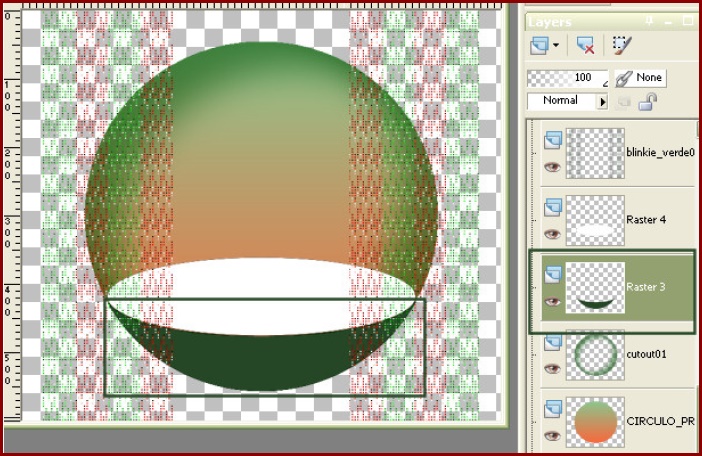











Nenhum comentário:
Postar um comentário
Para se inscrever nas listas clique nos títulos de cada grupo na página inicial. Comece com as aulas de PSP, depois continue com o PSP + AS, e se quiser siga com o Xara e a Formatação para criar belos e-mails.
Deixe aqui suas opiniões e seja sempre bem-vindo(a).